Dropbox on tähtien varmuuskopiointijärjestelmä. Se on yksi harvoista suurimmista pilvisynkronoinnin tarjoajista, jotka tarjoavat yleistä tukea Linuxille (tosin rajoitetut viimeisissä päivityksissä). Silti Dropbox-synkronointijärjestelmä ei ole täydellinen Linuxissa tai muissa alustoissa. Tosiasia on, että asiat voivat rikkoutua, synkronointi voi epäonnistua, ja se asettaa tietosi vaaraan.
Erinomainen tapa varmistaa, että tietosiDropbox-kansio on aina turvassa, on luoda paikallinen varmuuskopio. Linuxissa on monia erilaisia tapoja luoda varmuuskopioita, joten tutkimme pari tapaa varmuuskopioida Dropbox-synkronointikansio käyttäjän vaivalla.
Menetelmä 1 - terva
Nopein tapa luoda varmuuskopioDropbox-synkronointikansio on Tar-työkalun avulla TarGZ-arkiston luominen helppoa säilyttämistä varten. Tätä tietä on se, että asennettavaa lisäohjelmistoa ei ole; pakkaa ja mene.
Terva terminaalissa
Tar-varmuuskopion luominen Dropbox-synkronointikansioonterminaalissa on luultavasti helpoin tapa tehdä, koska sinun täytyy suorittaa komento. Luo uusi varmuuskopio synkronointikansiostasi noudattamalla vaiheittaisia ohjeita.
Vaihe 1: Siirry Linux-työpöydän järjestelmälokeroon ja etsi Dropbox-kuvake. Löydettyään hiiren kakkospainikkeella sitä hiirellä paljastaaksesi sen pikavalikon.
Vaihe 2: Etsi pikavalikosta Poistu-painike ja sulje Dropbox-synkronointiohjelma napsauttamalla sitä.
Vaihe 3: Avaa pääteikkuna ja käytä terva komento luodaksesi uuden TarGZ-arkiston Dropbox-synkronointikansioon (~ / Dropbox)
tar -czvf dropbox-backup.tar.gz ~/Dropbox
Vaihe 4: Anna Tar-ohjelma-arkiston skannata kaikki Dropbox-synkronointikansion tiedostot ja lisätä ne uuteen dropbox-backup.tar.gz kansio.
Vaihe 5: Kun arkistointi on valmis, kopioi dropbox-backup.tar.gz ulkoiseen kiintolevyyn, kotipalvelimeen jne.
Salaa varmuuskopio
Monet Dropbox-synkronointikansiot sisältävät arkaluonteisia tietoja. Asioita, kuten veroasiakirjat, henkilökohtaiset perhevalokuvat jne. Tästä syystä kannattaa ehkä salata varmuuskopio. Eli jos haluat estää ei-toivottuja ihmisiä pääsemästä varmuuskopiotiedostoon.
Dropbox-varmuuskopion salaamiseksi sinun on käytettävä GnuPG-työkalua.
Huomaa: täytyykö GnuPG asentaa? Katso Pkgs.org lisätietoja.
Suorita terminaalissa gpg komento komentorivikytkimellä “c” uuden salauksen salaamiseksi dropbox-backup.tar.gz tiedosto.
gpg -c dropbox-backup.tar.gz
Saatuaan gpg komento, pääte pyytää sinua antamaan salasanan. Kirjoita jotain ikimuistoista ja turvallista. Vaihtoehtoisesti voit luoda salasanan Strongpasswordgenerator.com -työkalulla.
Kun salasana on lisätty tiedostoon, Gpg lopettaa salausprosessin ja tulostaa dropbox-backup.tar.gz.gpg. Seuraavaksi sinun on poistettava alkuperäinen dropbox-backup.tar.gz tiedostoa, koska sitä ei ole salattu.
rm dropbox-backup.tar.gz
Kopioi lopuksi dropbox-backup.tar.gz.gpg tiedosto ulkoiselle kiintolevylle, kotipalvelimelle tai muualle turvalliseksi.
Palauta varmuuskopio
Voit palauttaa Tar-laitteessa tehdyn Dropbox-varmuuskopion seuraavasti.
Vaihe 1: Liikkua dropbox-backup.tar.gz tai dropbox-backup.tar.gz.gpg (jos päätät salata varmuuskopion) kotikansioon Linux-tietokoneesi tiedostohallinnalla.
Vaihe 2: Sammuta Dropbox-synkronointisovellus.
Vaihe 3: Poista alkuperäinen Dropbox-synkronointikansio.
rm -rf ~/Dropbox
Vaihe 4: Pura varmuuskopio ja palauta se alkuperäiseen sijaintiin.
gpg dropbox-backup.tar.gz.gpg mkdir -p ~/Dropbox tar dropbox-backup.tar.gz -C ~/Dropbox
Menetelmä 2 - Deja Dup
Haluatko lisää avaimet käteen -varmuuskopioratkaisun Dropbox-synkronointikansioon? Harkitse Deja Dup -työkalun käyttöä. Se voi arkistoida ja salata Dropbox-tiedostosi automaattisesti vaivattomasti.
Asenna sovellus päästäksesi Deja Dupiin.
ubuntu
sudo apt install deja-dup
Debian
sudo apt-get install deja-dup
Arch Linux
sudo pacman -S deja-dup
fedora
sudo dnf install deja-dup
OpenSUSE
sudo zypper install deja-dup
Avaa Deja Dup -sovellus Linux-työpöydällä. Etsi sitten sovelluksen sisältä ”Tallennettavat kansiot” -vaihtoehto ja napsauta sitä.
Napsauta “+” -painiketta avataksesi tiedostoselaimen ja lisäämällä sen Dropbox-synkronointikansio ”Tallennettavat kansiot” -luetteloon.

Napsauta seuraavaksi kotihakemistoa ”Tallennettavat kansiot” ja poista se luettelosta, jotta Deja Dup varmuuskopioi vain Dropbox-synkronointihakemistosi.
Kun olet lisännyt Dropbox-kansion Deja Dupiin, napsauta ”Tallennuspaikka”. Aseta sitten Deja Dup tallentamaan varmuuskopio ulkoiseen kiintolevyyn, paikalliseen asemaan, palvelimeen tai mihin tahansa muuhun sijaintiisi.
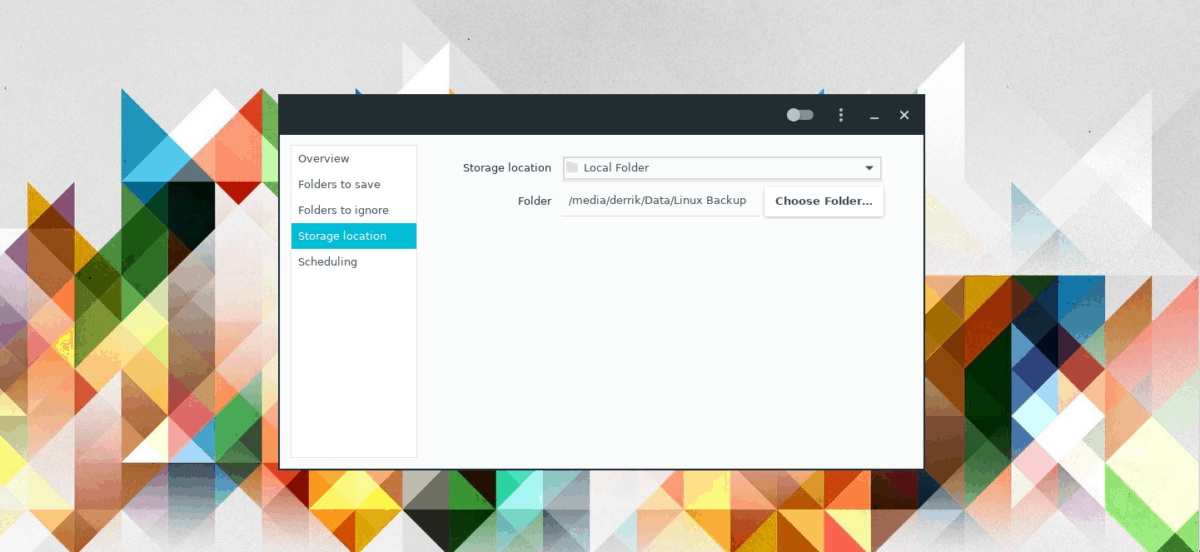
Luo uusi varmuuskopio napsauttamalla "Yleiskatsaus" ja sitten "Varmuuskopioi nyt". Muista valita salaus mahdollistava ruutu, jos haluat pitää tiedostosi turvassa.
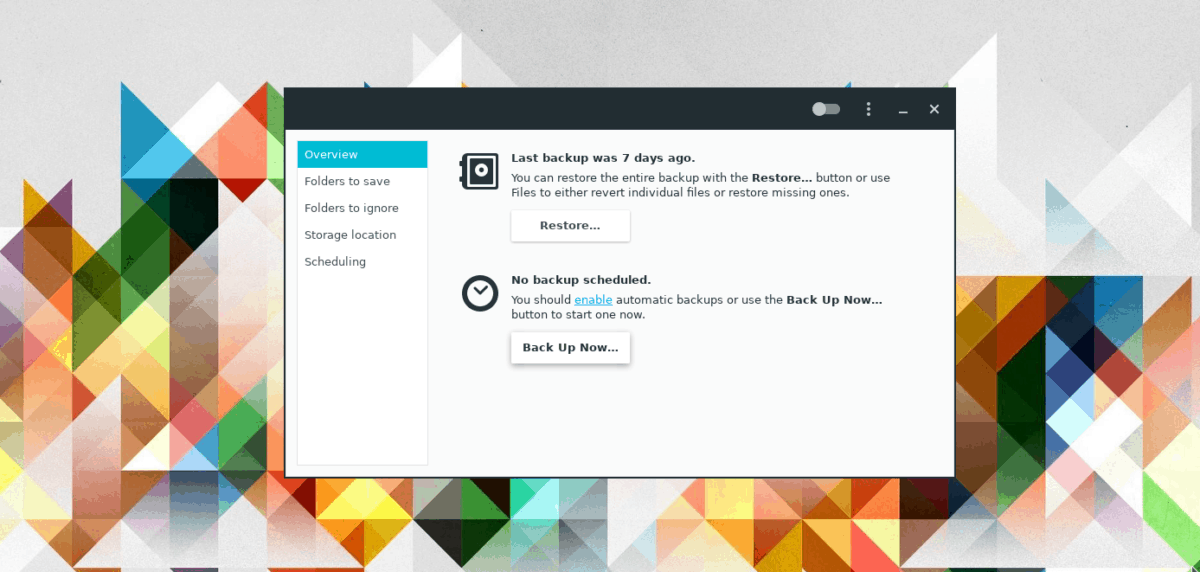
Palauta varmuuskopio
Voit palauttaa Deja Dupilla tehdyn Dropbox-varmuuskopion seuraavasti:
Vaihe 1: Avaa Linux-tiedostonhallinta tietokoneellasi.
Vaihe 2: Sammuta Dropbox-synkronointiohjelma.
Vaihe 3: Etsi Dropbox-synkronointikansio, napsauta sitä hiiren kakkospainikkeella ja poista se tietokoneesta.
Vaihe 4: Avaa Deja Dup ja napsauta ”Palauta”. Muista valita ”Palauta tiedostot alkuperäiseen sijaintiin”.












Kommentit